適用于造價(jià)的excel技巧分享
1、Sumproduct函數(shù)一鍵匯總
大家在匯總多戶型工程量的時(shí)候是否還在用公式“=A戶型單戶工程量*A戶型戶數(shù)+ B戶型單戶工程量*B戶型戶數(shù)+ C戶型單戶工程量*C戶型戶數(shù)……”,一系列的操作下來估計(jì)會(huì)使大家眼花繚亂了。
其實(shí)有一個(gè)捷徑,用Sumproduct函數(shù)就可以簡單、高效地實(shí)現(xiàn)這一功能了。這個(gè)函數(shù)的功能就是,兩個(gè)區(qū)域數(shù)據(jù)乘積,再加一起。案例的動(dòng)態(tài)演示,如圖所示。
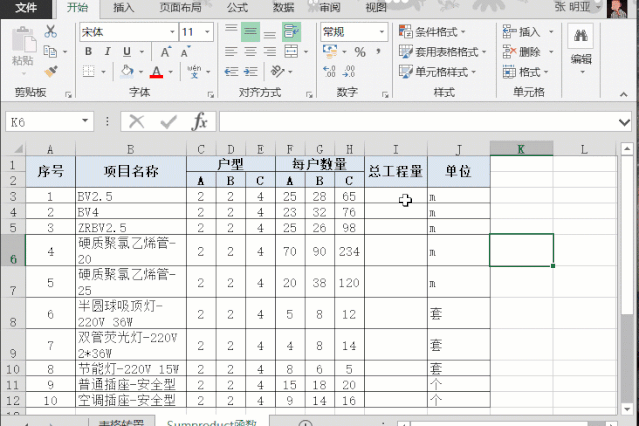
所用公式 =SUMPRODUCT(C4:E4,F4:H4)
•第一個(gè)參數(shù)(C4:E4):第一個(gè)區(qū)域數(shù)組
•第二個(gè)參數(shù)(F4:H4):第二個(gè)區(qū)域數(shù)組
2、條件格式快速標(biāo)注報(bào)價(jià)最高(低)價(jià)
對(duì)于業(yè)主或造價(jià)咨詢?nèi)藛T在對(duì)投標(biāo)文件進(jìn)行回標(biāo)分析的時(shí)候一定是時(shí)間緊、任務(wù)重。
如何才能快速地將各家單位投標(biāo)單價(jià)中的最高價(jià)和最低價(jià)以不同顏色突出顯示,以方便下一步去判斷各投標(biāo)單位的投標(biāo)報(bào)價(jià)高低。
條件格式就可以幫我們這個(gè)忙。下面請(qǐng)看案例。
•第1步,選擇范圍選中單元格E2:G2,
•第2步,在條件格式中選取“新建規(guī)則”。
•第3步,選擇“使用公式確定要設(shè)置格式的單元格”。
•第4步,輸入公式,這里采用的是提前輸入好復(fù)制的
選擇最小值“=E2=MIN($E2:$G2)”,對(duì)應(yīng)格式選成藍(lán)色
選擇最大值“=E2=MAX($E2:$G2)”,對(duì)應(yīng)格式選成紅色
需要注意的是,”$”符號(hào)絕不能省略。
把其它單元格用同樣的顯示方法,就不能拖動(dòng)了,是用格式刷。
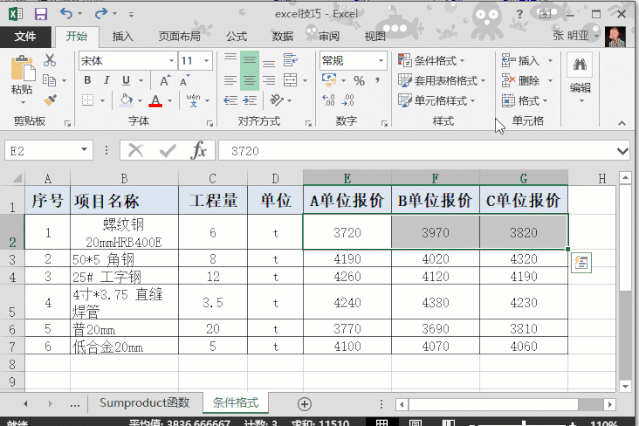
第5步,最后批量生產(chǎn)的過程中,只需點(diǎn)擊格式刷,再選取需要對(duì)比的范圍,就大功告成了。
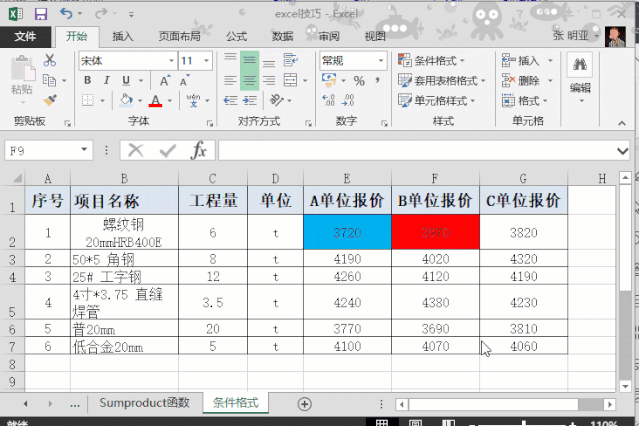
3、凍結(jié)窗口的妙用
大家平常有沒有碰到過非常大的表格,Excel表格寬了或者長了找數(shù)據(jù)容易錯(cuò)行,對(duì)應(yīng)不到數(shù)據(jù),大家是否有用過凍結(jié)窗口呢選自.投標(biāo)書代寫網(wǎng) yipai178.com ?如圖5所示,表格瀏覽起來很麻煩,但是鎖定了表頭,數(shù)據(jù)對(duì)應(yīng)起來就方便多了。
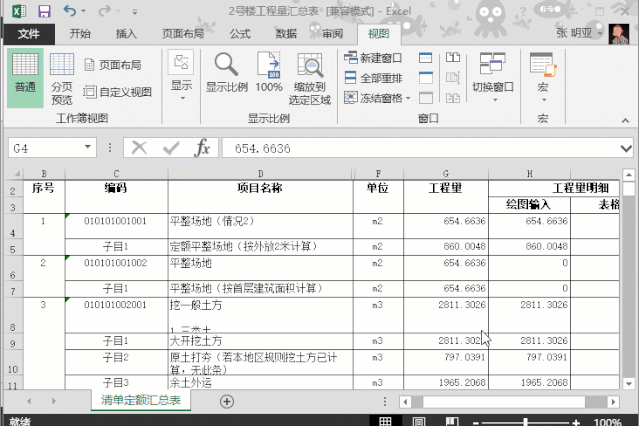
案例選擇時(shí)用到快捷鍵,Ctrl+shift+↓(向下鍵),即可快速從第一行選到最后一行。
4、表格轉(zhuǎn)置的妙用
在造價(jià)工作中有些時(shí)候?yàn)榱朔奖阌?jì)算和公式鏈接,需要將表格的行與列相互轉(zhuǎn)置。下面請(qǐng)看動(dòng)態(tài)演示。
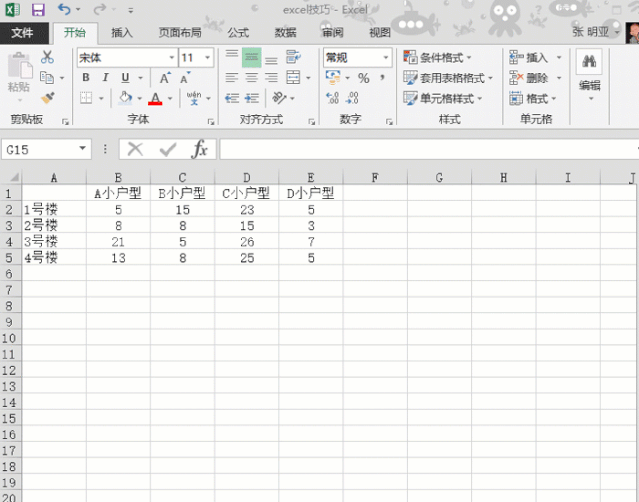
5、快速求和
如果遇到了這樣的表格你會(huì)怎么做?一個(gè)個(gè)求和,再匯總?來看看簡單方法吧。
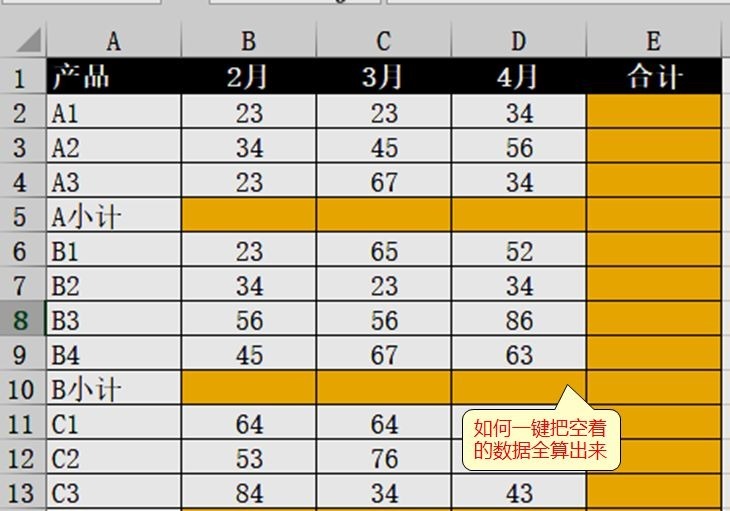
“Ctrl+g”定位空值 , 按“alt+=”一鍵設(shè)置求和公式。

這樣的一鍵求和,是不是很酷,只需要Ctrl+g,alt+=兩個(gè)快捷鍵就可以做到了。
6,Sumif單條件求和的應(yīng)用
如案例所示,需要求得計(jì)劃量的總和,實(shí)際量的總和,就需要用到Sumif函數(shù)了。=Sumif的格式是:(條件范圍,求和條件,求和數(shù)據(jù)范圍)
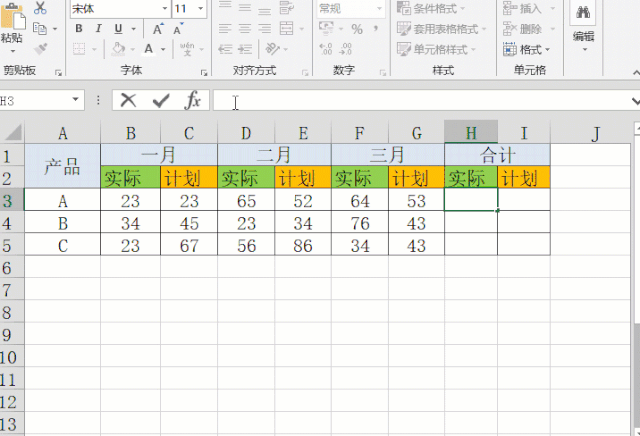
所用公式 =SUMIF($B$2:$G$2,H$2,$B3:$G3)
第一個(gè)參數(shù)($B$2:$G$2):條件的范圍
第二個(gè)參數(shù)(H$2):求和條件
第二個(gè)參數(shù)($B3:$G3):求和范圍
解讀:條件范圍為B2:G2,是“計(jì)劃和實(shí)際”而且不會(huì)變化,所以采用絕對(duì)引用的形式;條件為“計(jì)劃”和“實(shí)際”,要根據(jù)不同的情況進(jìn)行變化,而“計(jì)劃”和“實(shí)際”在不同列,同一行,故列采用相對(duì)引用的形式,也就是H$2;求和范圍為數(shù)據(jù)區(qū)B4:G4,列的范圍不會(huì)發(fā)生變化,而行要變化,所以是$B3:$G3。軟件中按F4,可以快速切換引用模式,不用手動(dòng)打$了。
關(guān)于引用模式:
1、$A$1(絕對(duì)引用) 在復(fù)制公式時(shí)所引用的A1,不會(huì)隨著復(fù)制的而改變。
2、A$1(相對(duì)引用) 在復(fù)制公式時(shí)引用的A會(huì)改變,但1不會(huì)改變。列不動(dòng),行數(shù)據(jù)變化。
3、$A1(相對(duì)引用) 在復(fù)制公式時(shí)引用的1會(huì)改變,但A不會(huì)改變。行不動(dòng),列數(shù)據(jù)變化。

